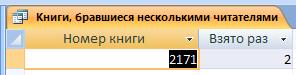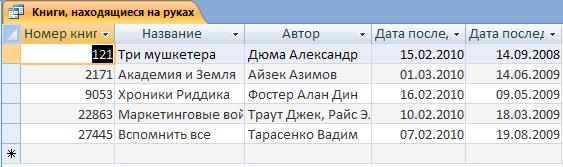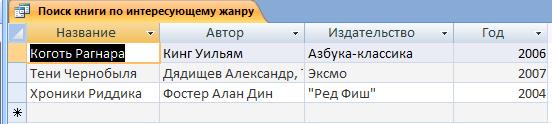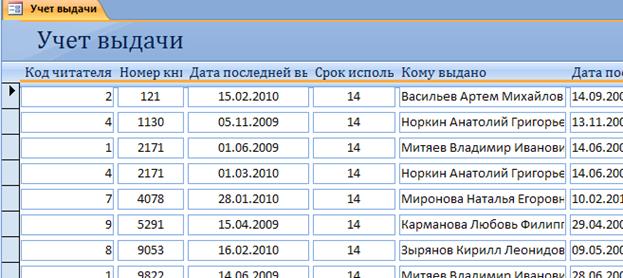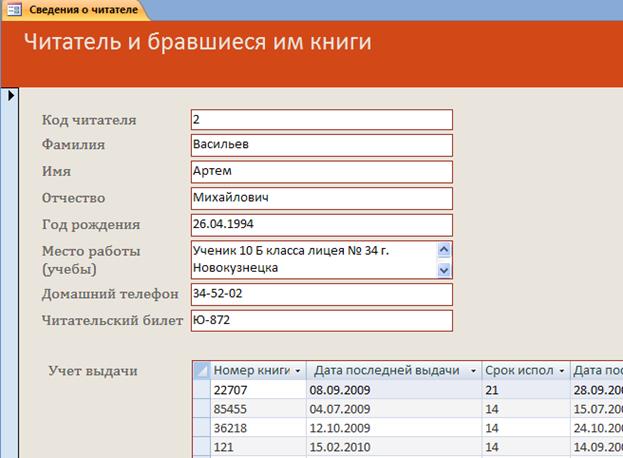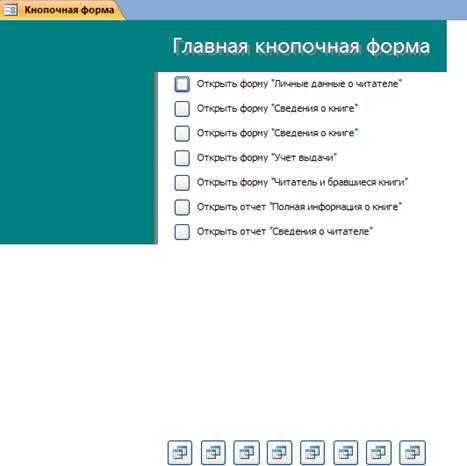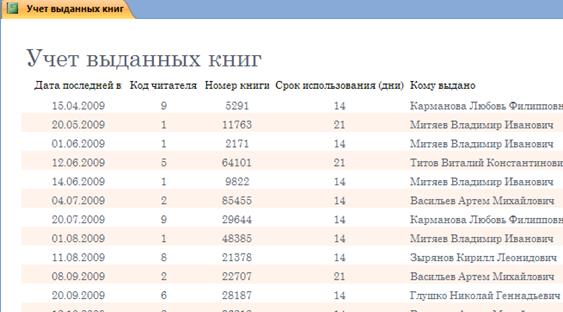Запросы
Запрос представляет собой специальную функцию, позволяющую выводить необходимые поля из таблицы, а также производить операции с данными полями в режиме конструктора, например, подсчет суммы, выборка полей, подсчет среднего итога. Существует несколько типов запросов: на выборку, на добавление, на удаление, на обновление, запрос на создание таблиц, перекрестный запрос. Запрос можно использовать для выполнения расчетов. Для этих целей предусмотрены статистические функции. Статистическую функцию задают в строке Групповая операция. Таблица 3 «Функции и выполняемые операции»
Перечень запросов, применявшихся в данной базе данных приведен ниже.
Рис. 8. Запрос «История прочитанных книг» Запрос «История прочитанных книг» отображает все книги, бравшиеся читателем в данной библиотеке.
Рис. 9. Запрос «Книги, бравшиеся несколькими читателями» Запрос «Книги, бравшиеся несколькими читателями» показывает номер книги, которая неоднократно бралась читателями.
Рис. 10. Запрос «Книги, выданные зимой» Запрос «Книги, выданные зимой» показывает, какие книги были выданы в зимние месяцы.
Рис. 11. Запрос «Поиск книги по автору» Запрос «Поиск книги по автору» позволяет отыскать книгу по ФИО автора.
Рис. 12. Запрос «Книги изданные раньше 2000 года» Запрос «Книги изданные раньше 2000 года» отображает все книги, год издания которых раньше 2000 года.
Рис. 13. Запрос «Книги, находящиеся на руках» Запрос «Книги, находящиеся на руках» показывает те книги, которые были выданы читателю но не возвращены им.
Рис. 14. Запрос «Поиск книги по интересующему жанру» Запрос «Поиск книги по интересующему жанру» позволяет найти книгу по интересующему жанру.
Рис. 15. Запрос «Постоянные читатели» Запрос «Постоянные читатели» показывает тех читателей, которые брали книги в данной библиотеке 3 и более раз.
Рис. 16. Перекрестный запрос «Учет выдачи» Перекрестный запрос «Учет выдачи» выводит читателей и номер книги, которая была взята конкретным читателем, а также подсчитывает количество книг, которое брал читатель в библиотеке. Формы Работа с данными в режиме таблицы имеет существенный недостаток: если полей слишком много, они не умещаются на экране и приходится прибегать к различным манипуляциям, чтобы оптимизировать представление: например, убирать некоторые столбцы, менять их положение. После создания базы данных (и, возможно, одной или более таблиц) вы можете создать формы для просмотра данных в более удобном виде. Форма может служить средством защиты базы данных от неквалифицированных пользователей, а также ширмой, заслоняющей от любопытных глаз конфиденциальную информацию. Любая форма строится на основе Access-таблицы или запроса. Имена полей извлекаются из спецификации таблицы, а поля в форме можно расположить по своему усмотрению. На основе одной таблицы можно построить несколько форм. В Access 2007 существует несколько способов создания форм: Таблица 4 Способы создания форм
Существует несколько разновидностей автоформ: Форма — создание формы для ввода данных по одной записи за раз Разделенная форма — создание разделенной формы, в верхней части которой отображается таблица, а в нижней – форма для ввода данных в запись, выделенную в таблице. Несколько элементов — создание формы, в которой записи отображаются в виде таблицы, при этом каждая запись занимает отдельную строку При каждом открытии сохраненной формы обновляются данные таблицы или запроса, на основе которого была создана форма. Благодаря этому содержимое формы всегда соответствует информации в таблицах или запросах. Перечень форм, применявшихся в данной работе приведен ниже:
Рис. 17. Форма «Личные данные о читателе» Форма «Личные данные о читателе» показывает все поля, относящиеся к сведениям о читателе. Вид представления формы выбран в виде столбца, что позволяет просматривать каждого читателя отдельно.
Рис. 18. Форма «Сведения о книге» Форма «Сведения о книге» выполнена в ленточном виде и позволяет просматривать большое количество полей одновременно.
Рис. 19. Форма «Учет выдачи» Форма «Учет выдачи» представлена в ленточном виде и показывает все поля, относящиеся к учету о выдачах и возвратах книг.
Рис. 20. Форма «Читатель и бравшиеся им книги» Форма «Читатель и бравшиеся им книги» представляет собой подчиненную форму, включающую в себя таблицу «Учет выдачи» и позволяет просмотреть данные о читателе и книгах, взятых им.
Рис. 21. Главная кнопочная форма Главная кнопочная форма представляет собой форму, которая позволяет производить операции открытия запросов, форм и отчетов, путем нажатия соответствующей кнопки в области формы. Отчеты Отчеты используются для отображения данных таблицы или запроса в удобном для пользователя формате (с заголовками и номерами страниц). Больше всего сведений в отчете берется из базовой таблицы и запроса, являющихся источниками данных для отчета. Другие сведения вводятся при разработке отчета. При создании отчета можно использовать несколько таблиц и запросов. Использование отчетов имеет следующие достоинства: · данные могут быть представлены в удобной для чтения и анализа форме; · отчет позволяет включать и печатать графические объекты (например, диаграммы); · обеспечивается возможность работы с материалом, напечатанным на бумаге. Отчеты можно создавать двумя способами: 1) при помощи мастеров отчетов/автоотчетов; 2) «вручную».
Рис. 22. Отчет «Полная информация о книге» Отчет «Полная информация о книге» выводит полную информацию о книге и представлен в виде столбца.
Рис. 23. Отчет «Сведения о читателе» Отчет «Сведения о читателе» сортирует читателей по номеру читательского билета и представлен в ленточном виде.
Рис. 24. Отчет «Учет выданных книг» Отчет «Учет выданных книг» позволяет просмотреть данные о выдачах книг, сроках использования.
|